
Hay un fenómeno curioso con el que muchos de ustedes probablemente se hayan encontrado: incluso con una computadora rápida, hay algunas carpetas que Windows carga con una lentitud agonizante. Afortunadamente, la solución es simple y los resultados son inmediatos.
Por qué sus carpetas se cargan tan lentamente
Existe una característica del Explorador de Windows de larga data que se remonta a Windows Vista en la que puede decirle al Explorador de Windows qué tipo de contenido hay en carpetas específicas, para optimizar la forma en que se muestra ese contenido.
Por ejemplo: puede decirle al Explorador de Windows que una carpeta en particular es donde almacena sus archivos de música, y presentará esos archivos de la manera más útil para buscar música (por ejemplo, en formato de lista detallada con opciones de columna como el tiempo de reproducción del archivo habilitado automáticamente). Incluso si nunca le dice al Explorador de Windows qué hacer, automáticamente algunas carpetas tienen varias configuraciones (la carpeta de la biblioteca "Música", naturalmente, está predeterminada para mostrar archivos de tipo música) y luego usa una función llamada Detección automática de tipos de carpetas en el descanso. El sistema de descubrimiento automático es la mejor suposición de lo que hay en la carpeta en función del número de archivos de varios tipos, los últimos archivos agregados, etc.
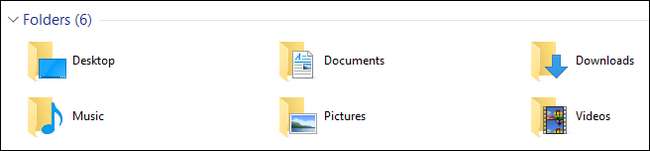
Cuando funciona, es una gran característica. Cuando no funciona, es un error bastante molesto: cuando una carpeta con una gran cantidad de archivos está optimizada para "imágenes", inmediatamente recorre todos los archivos de la carpeta, independientemente de si la carpeta está en miniatura o no. view, con el fin de comprobar y actualizar todas las miniaturas de todos los archivos que se encuentran allí.
Incluso en una computadora robusta con un procesador moderno, mucha RAM y una unidad de estado sólido veloz, este proceso puede tardar entre 10 y 15 segundos hasta más de un minuto, dependiendo de cuántos archivos haya en la carpeta. En computadoras más antiguas, incluso puede bloquear completamente el Explorador de Windows (no solo la carpeta en cuestión).
Un excelente ejemplo de este error de rotación de archivos terriblemente lento en acción es la carpeta "Descargas" de Windows que, gracias a toda la función de Detección automática de tipos de carpetas, generalmente se configura en modo de imagen en la mayoría de las computadoras. Si estuviéramos apostando por lo que lo trajo a este artículo, estaríamos felices de apostar que vino en busca de una solución para su carpeta de Descargas que se tomó unos minutos para cargar y mostrar los archivos. No se preocupe, no juzgaremos su carpeta de Descargas desordenada si usted no juzga la nuestra.
Afortunadamente, resolver el problema es tan simple como decirle a Windows que deje de tratar la carpeta como una galería de imágenes.
Cómo cambiar las optimizaciones de su carpeta
Siempre que sepa dónde buscar, es fácil cambiar las optimizaciones de su carpeta. Primero, ubique la carpeta con la que tiene problemas. Por lo general, la mayoría de las personas solo tiene una carpeta que es particularmente lenta, pero si tiene una gran cantidad de carpetas que se comportan mal, puede adoptar un enfoque de arriba hacia abajo y cambiar la configuración de la carpeta principal para aplicar los cambios a todas las subcarpetas.
Una vez que haya localizado la carpeta, simplemente haga clic con el botón derecho en la carpeta en sí en el Explorador de Windows o, si tiene la carpeta abierta, en un área en blanco dentro del panel del Explorador de Windows. Seleccione, en el menú contextual del botón derecho, "Propiedades".
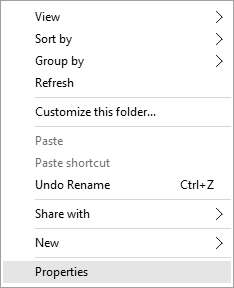
Dentro del menú Propiedades, seleccione la pestaña "Personalizar".

En la pestaña de personalización, encontrará una entrada "Optimizar esta carpeta para:" con un menú desplegable. Las opciones del menú desplegable son: "Elementos generales", "documentos", "imágenes", "música" y "videos". Seleccione "Elementos generales".
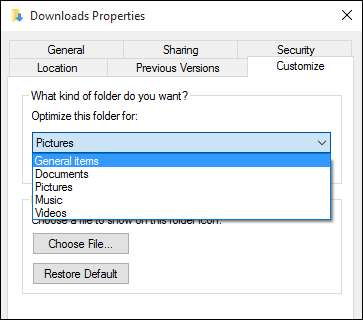
Si desea aplicar los cambios a todas las carpetas dentro de esa carpeta, seleccione "Aplicar también esta plantilla a todas las subcarpetas" debajo del menú desplegable.

Haga clic en "Aplicar" y luego en "Aceptar" en la parte inferior del menú Propiedades. De vuelta en la carpeta problemática, presione F5 para volver a cargar la carpeta.

Los cambios deberían tener lugar de inmediato y el temido tiempo de espera de la carpeta para cargarse debería haber desaparecido.
Con un simple y pequeño ajuste, ya no tendrá que tomar un café mientras espera que su carpeta de Descargas encuentre la carga.







